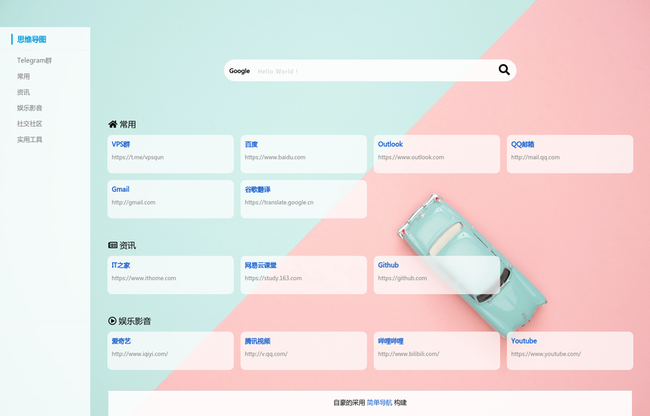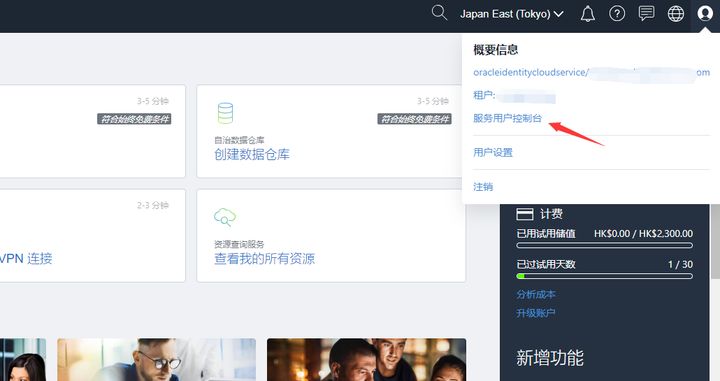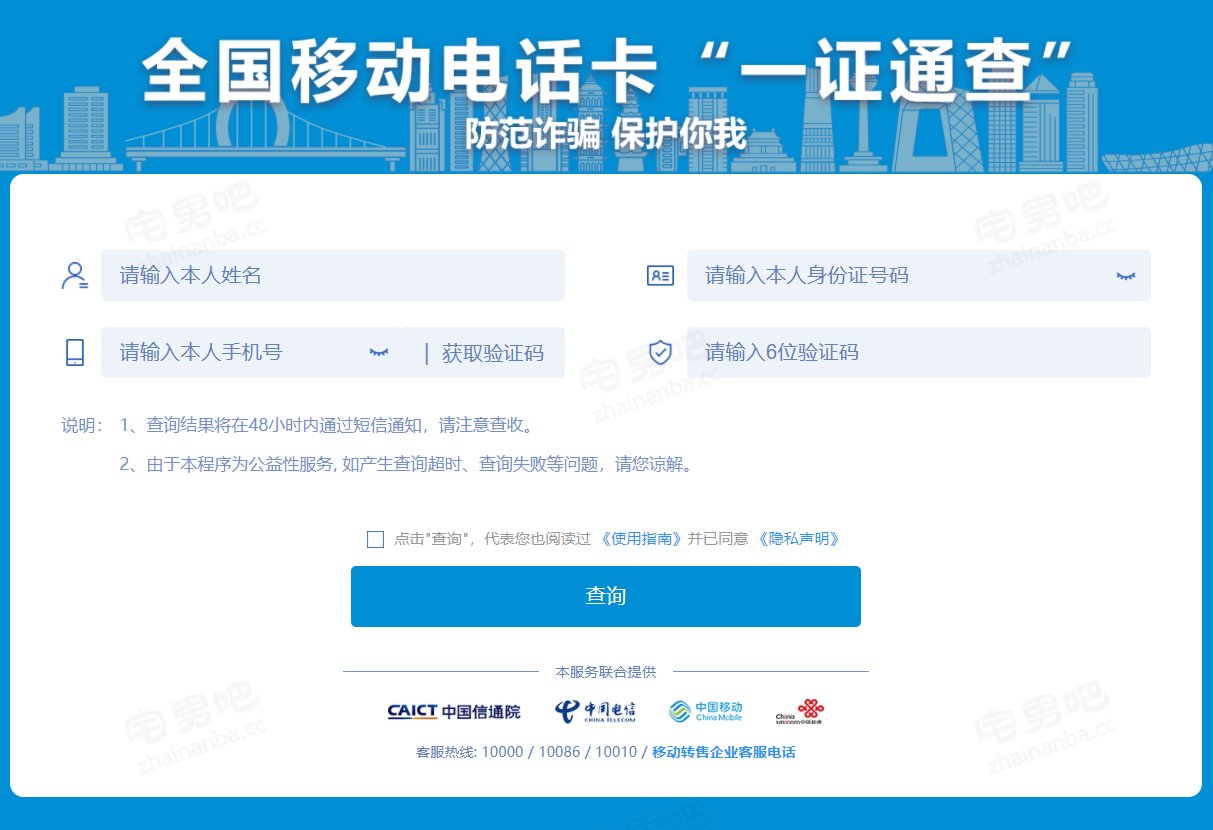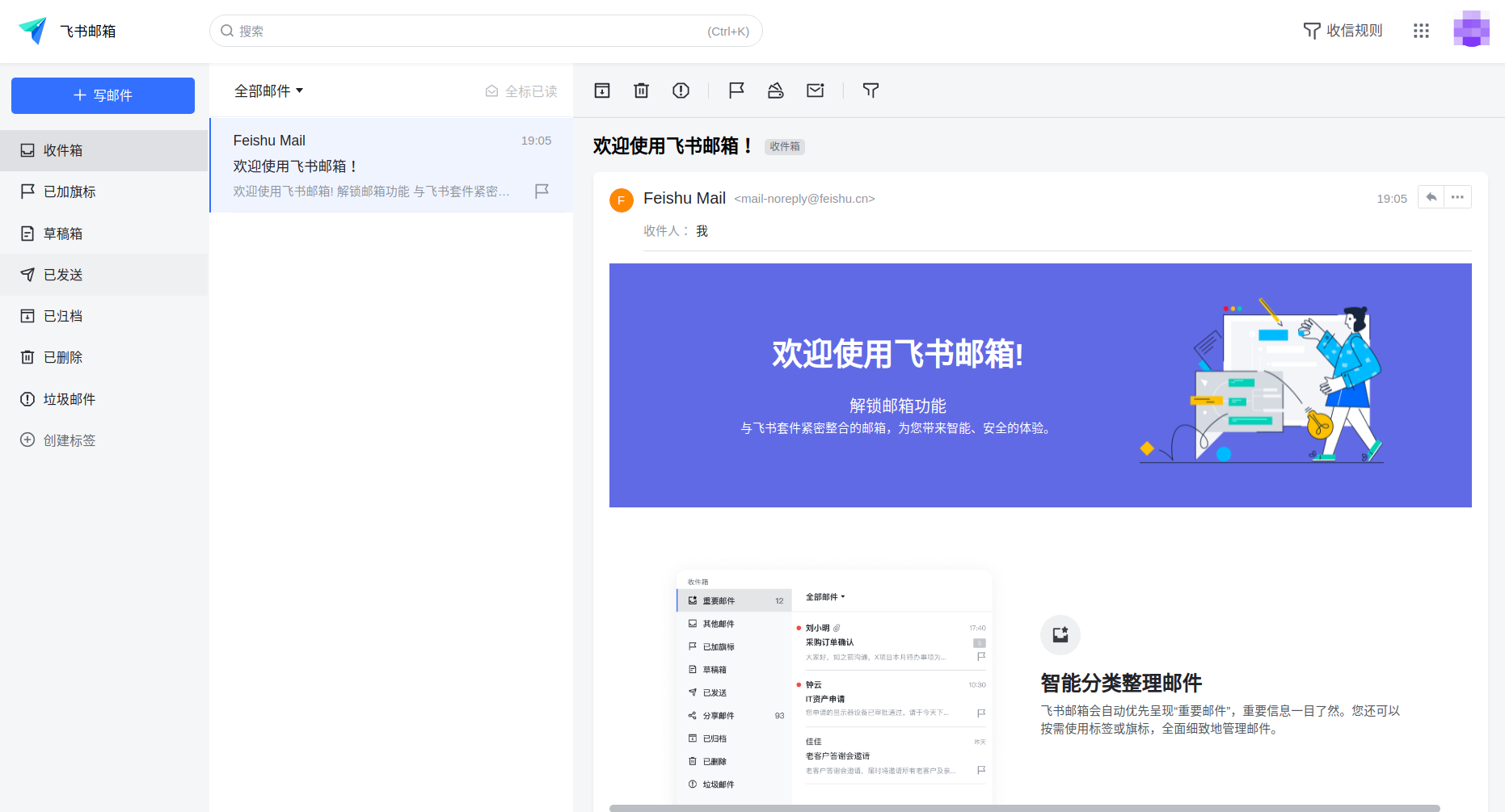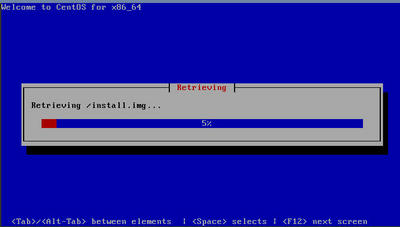搜索到
51
篇与
admin
的结果
-
 甲骨文oracle各大地区后台登陆地址 好多小伙伴申请注册好甲骨文云后找不到登陆地址,因为甲骨文云各区域登录是分开的,所以把登陆地址汇总一下方便各位直接登录: 韩国 首尔 https://console.ap-seoul-1.oraclecloud.com 春川 https://console.ap-chuncheon-1.oraclecloud.com 德国 https://console.eu-frankfurt-1.oraclecloud.com 日本 东京 https://console.ap-tokyo-1.oraclecloud.com 美国 凤凰城 https://console.us-phoenix-1.oraclecloud.com 圣何塞 https://console.us-sanjose-1.oraclecloud.com 备注 用这个可以登陆任何地区: https://cloud.oracle.com/?tenant=你申请的时候的用户名
甲骨文oracle各大地区后台登陆地址 好多小伙伴申请注册好甲骨文云后找不到登陆地址,因为甲骨文云各区域登录是分开的,所以把登陆地址汇总一下方便各位直接登录: 韩国 首尔 https://console.ap-seoul-1.oraclecloud.com 春川 https://console.ap-chuncheon-1.oraclecloud.com 德国 https://console.eu-frankfurt-1.oraclecloud.com 日本 东京 https://console.ap-tokyo-1.oraclecloud.com 美国 凤凰城 https://console.us-phoenix-1.oraclecloud.com 圣何塞 https://console.us-sanjose-1.oraclecloud.com 备注 用这个可以登陆任何地区: https://cloud.oracle.com/?tenant=你申请的时候的用户名 -

-
 世界上最强大的 whois 查询网站 1.http://whois.domaintools.com/ 2.https://domainr.com/以上两个网站都是公司运营,跟域名注册局以及一些地区组织有合作关系之所以强大,首先他们几乎支持世界上所有存在的域名后缀,其次他的准确性都是很高的,当然了他们的数据肯定不是实时的,因为带有缓存另外,github 上目前也有不少 whois 查询的项目 比如 php 的,我推荐如下两个1.https://github.com/io-developer/php-whois 这个是一个工具集了2.https://github.com/ecoztas/whois-this-domain 这个可以说是很基础原生态的代码 3.https://github.com/Karyazilim/DoyosiWhois 这个是一个成品,包含了前端界面,可以批量查询(针对没有查询限制的后缀)python 我认为有一个不错的,那就是 https://github.com/mirhmousavi/Pois 他提供了一个 proxy,可以换 ip 查询 whois,对于一些限制查询次数的后缀很有用
世界上最强大的 whois 查询网站 1.http://whois.domaintools.com/ 2.https://domainr.com/以上两个网站都是公司运营,跟域名注册局以及一些地区组织有合作关系之所以强大,首先他们几乎支持世界上所有存在的域名后缀,其次他的准确性都是很高的,当然了他们的数据肯定不是实时的,因为带有缓存另外,github 上目前也有不少 whois 查询的项目 比如 php 的,我推荐如下两个1.https://github.com/io-developer/php-whois 这个是一个工具集了2.https://github.com/ecoztas/whois-this-domain 这个可以说是很基础原生态的代码 3.https://github.com/Karyazilim/DoyosiWhois 这个是一个成品,包含了前端界面,可以批量查询(针对没有查询限制的后缀)python 我认为有一个不错的,那就是 https://github.com/mirhmousavi/Pois 他提供了一个 proxy,可以换 ip 查询 whois,对于一些限制查询次数的后缀很有用 -
 甲骨文最新改邮箱、改账户名、改密码图文教程 甲骨文云免费撸永久使用和一个月300刀,但是它的注册是个玄学,不少MJJ注册总是过不去。于是便买别人注册好的。买来之后必然涉及到要修改密码,邮箱,这些操作,可是各种操作不知从何下手。今天就为大家带来如何修改买来的账号邮箱、用户名、密码的教程。顺便说一句,tb上有代注册的,仅需100需要自备卡,还挺靠谱。废话不多数,直接进入正题!一、改邮箱这里改了邮箱之后,登录控制后台时还是要使用原注册邮箱。如果想使用自己的邮箱作为登陆账号,可以添加用户,将自己的邮箱添加,然后提权至 Administrator 组即可。两个邮箱均可登录控制后台,如果想删除原账户邮箱也可。但不建议这样做。 二、改密码同改邮箱操作一样,在 My Profile 中,选择 Change My Password ,输入原密码和新密码确认即可。三、改用户名(Tenant) 如果在操作中有不清楚的,可以查看官方教程(英文的,自行翻译中文),或MJJ讨论帖:官方教程:https://www.oracle.com/webfolder/technetwork/tutorials/infographics/idcs_selfservice_gs_quickview/index.html#
甲骨文最新改邮箱、改账户名、改密码图文教程 甲骨文云免费撸永久使用和一个月300刀,但是它的注册是个玄学,不少MJJ注册总是过不去。于是便买别人注册好的。买来之后必然涉及到要修改密码,邮箱,这些操作,可是各种操作不知从何下手。今天就为大家带来如何修改买来的账号邮箱、用户名、密码的教程。顺便说一句,tb上有代注册的,仅需100需要自备卡,还挺靠谱。废话不多数,直接进入正题!一、改邮箱这里改了邮箱之后,登录控制后台时还是要使用原注册邮箱。如果想使用自己的邮箱作为登陆账号,可以添加用户,将自己的邮箱添加,然后提权至 Administrator 组即可。两个邮箱均可登录控制后台,如果想删除原账户邮箱也可。但不建议这样做。 二、改密码同改邮箱操作一样,在 My Profile 中,选择 Change My Password ,输入原密码和新密码确认即可。三、改用户名(Tenant) 如果在操作中有不清楚的,可以查看官方教程(英文的,自行翻译中文),或MJJ讨论帖:官方教程:https://www.oracle.com/webfolder/technetwork/tutorials/infographics/idcs_selfservice_gs_quickview/index.html# -

-
 一键查询自己名下所有实名电话卡 查询地址:https://getsimnum.caict.ac.cn/#/域名是中国信息通信研究院的官网域名(中国信息通信研究院简称中国信通院,也叫工信部电信研究院,是工信部的直属单位) 如果看到这里,您依旧担心隐私会泄露,觉得网页版不安全,那么推荐另外一个查询渠道。微信公众号搜索“ 工信微报 ”,点击主页的“ 政务服务 ”,然后再选择“ 一证通查 ”。 关于“工信微报”这个公众号具体是哪个单位的,大家直接看下面的图片吧。 至于官方为什么推出这一功能,我个人觉得和现在的反诈行动有关系,很多人在不知情的情况下,身份证信息被盗用,然后开通了很多移动电话卡(用你的实名信息),然后犯罪分子利用这些移动电话卡,疯狂诈骗营销,官方查到实名信息也没用,因为实际使用人和实名信息根本不相符。 我估计官方推出这个功能,也是让更多的人赶紧自查名下的电话卡,发现不是自己申请的号码,就赶紧注销,这也是反诈的有效封堵措施之一。
一键查询自己名下所有实名电话卡 查询地址:https://getsimnum.caict.ac.cn/#/域名是中国信息通信研究院的官网域名(中国信息通信研究院简称中国信通院,也叫工信部电信研究院,是工信部的直属单位) 如果看到这里,您依旧担心隐私会泄露,觉得网页版不安全,那么推荐另外一个查询渠道。微信公众号搜索“ 工信微报 ”,点击主页的“ 政务服务 ”,然后再选择“ 一证通查 ”。 关于“工信微报”这个公众号具体是哪个单位的,大家直接看下面的图片吧。 至于官方为什么推出这一功能,我个人觉得和现在的反诈行动有关系,很多人在不知情的情况下,身份证信息被盗用,然后开通了很多移动电话卡(用你的实名信息),然后犯罪分子利用这些移动电话卡,疯狂诈骗营销,官方查到实名信息也没用,因为实际使用人和实名信息根本不相符。 我估计官方推出这个功能,也是让更多的人赶紧自查名下的电话卡,发现不是自己申请的号码,就赶紧注销,这也是反诈的有效封堵措施之一。 -
 飞书 - 免费的企业邮箱 飞书是字节跳动旗下办公平台,飞书企业邮箱可添加多个域名及域名别名,邮箱空间200GB,完成认证后可提升到500GB,团队人数支持500人,除此之外还可以创建公共邮箱及邮件组。官网地址为https://www.feishu.cn/。使用飞书邮箱需要先创建新团队,点击左下角的加号“+”,选择“创建新团队”,在随后的“完善团队信息”页面,填写团队名称、行业类型和团队规模,然后点击“创建并切换至新团队”即创建成功。成功创建后会自己分配一个形式为“*.feishu.cn”的二级域名,该域名可修改一次。开通企业邮箱点击左上角的头像,选择“管理后台”,进入后台管理页面,在左侧的菜单栏的“功能管理”项目下依此选择“邮箱” - “服务管理”进入域名配置页面,在“@”后输入域名点击提交,然后选中“启用新的邮箱服务”,根据提示添加DNS解析记录,包括域名验证记录,MX记录和SPF记录,然后点击“立即验证”验证DNS配置是否正确,验证通过后点击“下一步”根据提示添加邮箱地址。分配邮箱地址管理后台左侧,依此选择“组织架构” - “成员与部门” - “添加成员”,在弹出的“添加成员”页面输入姓名和手机号码并分配邮箱前缀,点击“完成”即成功添加并分配邮箱地址。除分配一主邮箱外还可添加多个别名。邮箱登陆登陆网址:www.feishu.cn/mail或“二级域名/mail”邮箱界面如下: 如上图所示,飞书邮箱界面简洁。第三方客户端登录首先需要开通权限,在管理后台选择“邮箱” - “安全设置” - “权限控制” - “第三方邮箱客户端登录”开通第三方客户端登录权限。其它详细设置见官方文档https://www.feishu.cn/hc/zh-CN/articles/360049068017(我在网页版没有找到邮箱设置在哪,以官方文档为准)。
飞书 - 免费的企业邮箱 飞书是字节跳动旗下办公平台,飞书企业邮箱可添加多个域名及域名别名,邮箱空间200GB,完成认证后可提升到500GB,团队人数支持500人,除此之外还可以创建公共邮箱及邮件组。官网地址为https://www.feishu.cn/。使用飞书邮箱需要先创建新团队,点击左下角的加号“+”,选择“创建新团队”,在随后的“完善团队信息”页面,填写团队名称、行业类型和团队规模,然后点击“创建并切换至新团队”即创建成功。成功创建后会自己分配一个形式为“*.feishu.cn”的二级域名,该域名可修改一次。开通企业邮箱点击左上角的头像,选择“管理后台”,进入后台管理页面,在左侧的菜单栏的“功能管理”项目下依此选择“邮箱” - “服务管理”进入域名配置页面,在“@”后输入域名点击提交,然后选中“启用新的邮箱服务”,根据提示添加DNS解析记录,包括域名验证记录,MX记录和SPF记录,然后点击“立即验证”验证DNS配置是否正确,验证通过后点击“下一步”根据提示添加邮箱地址。分配邮箱地址管理后台左侧,依此选择“组织架构” - “成员与部门” - “添加成员”,在弹出的“添加成员”页面输入姓名和手机号码并分配邮箱前缀,点击“完成”即成功添加并分配邮箱地址。除分配一主邮箱外还可添加多个别名。邮箱登陆登陆网址:www.feishu.cn/mail或“二级域名/mail”邮箱界面如下: 如上图所示,飞书邮箱界面简洁。第三方客户端登录首先需要开通权限,在管理后台选择“邮箱” - “安全设置” - “权限控制” - “第三方邮箱客户端登录”开通第三方客户端登录权限。其它详细设置见官方文档https://www.feishu.cn/hc/zh-CN/articles/360049068017(我在网页版没有找到邮箱设置在哪,以官方文档为准)。 -
 Office 2021正式版 在线下载地址 以下地址下载后是一个setup.exe文件,需要在联网的情况下,双击运行,则程序会自动下载会安装。如果下载英文版,则将以下链接中的zh-CN修改为en-us。Office 2021 Professional Plus 简体中文–32位https://c2rsetup.officeapps.live.com/c2r/download.aspx?ProductreleaseID=ProPlus2021Retail&language=zh-CN&platform=x86&TaxRegion=PR&Source=O15PKC&version=O16GAOffice 2021 Professional Plus 简体中文–64位https://c2rsetup.officeapps.live.com/c2r/download.aspx?ProductreleaseID=ProPlus2021Retail&language=zh-CN&platform=x64&TaxRegion=PR&Source=O15PKC&version=O16GAOffice 2021 Visio Professional 简体中文–32位https://c2rsetup.officeapps.live.com/c2r/download.aspx?ProductreleaseID=VisioPro2021Retail&language=zh-CN&platform=x86&TaxRegion=PR&Source=O15PKC&version=O16GAOffice 2021 Visio Professional 简体中文–64位https://c2rsetup.officeapps.live.com/c2r/download.aspx?ProductreleaseID=VisioPro2021Retail&language=zh-CN&platform=x64&TaxRegion=PR&Source=O15PKC&version=O16GAOffice 2021 Project Professional 简体中文–32位https://c2rsetup.officeapps.live.com/c2r/download.aspx?ProductreleaseID=ProjectPro2021Retail&language=zh-CN&platform=x86&TaxRegion=PR&Source=O15PKC&version=O16GAOffice 2021 Project Professional 简体中文–64位https://c2rsetup.officeapps.live.com/c2r/download.aspx?ProductreleaseID=ProjectPro2021Retail&language=zh-CN&platform=x64&TaxRegion=PR&Source=O15PKC&version=O16GA
Office 2021正式版 在线下载地址 以下地址下载后是一个setup.exe文件,需要在联网的情况下,双击运行,则程序会自动下载会安装。如果下载英文版,则将以下链接中的zh-CN修改为en-us。Office 2021 Professional Plus 简体中文–32位https://c2rsetup.officeapps.live.com/c2r/download.aspx?ProductreleaseID=ProPlus2021Retail&language=zh-CN&platform=x86&TaxRegion=PR&Source=O15PKC&version=O16GAOffice 2021 Professional Plus 简体中文–64位https://c2rsetup.officeapps.live.com/c2r/download.aspx?ProductreleaseID=ProPlus2021Retail&language=zh-CN&platform=x64&TaxRegion=PR&Source=O15PKC&version=O16GAOffice 2021 Visio Professional 简体中文–32位https://c2rsetup.officeapps.live.com/c2r/download.aspx?ProductreleaseID=VisioPro2021Retail&language=zh-CN&platform=x86&TaxRegion=PR&Source=O15PKC&version=O16GAOffice 2021 Visio Professional 简体中文–64位https://c2rsetup.officeapps.live.com/c2r/download.aspx?ProductreleaseID=VisioPro2021Retail&language=zh-CN&platform=x64&TaxRegion=PR&Source=O15PKC&version=O16GAOffice 2021 Project Professional 简体中文–32位https://c2rsetup.officeapps.live.com/c2r/download.aspx?ProductreleaseID=ProjectPro2021Retail&language=zh-CN&platform=x86&TaxRegion=PR&Source=O15PKC&version=O16GAOffice 2021 Project Professional 简体中文–64位https://c2rsetup.officeapps.live.com/c2r/download.aspx?ProductreleaseID=ProjectPro2021Retail&language=zh-CN&platform=x64&TaxRegion=PR&Source=O15PKC&version=O16GA -
 甲骨文 免费机 DD安装成Windows系统 保姆级教程 百分百成功! 准备工作:本教程需要你开了两台免费鸡,一台D成windows 一台保留linux系统,用来DD Windows的。登录进去你的甲骨文云控制台本教程省略 创建两台免费鸡的过程,下面直接开搞。点击[右上角]地球图标>切换 简单中文点击 [左上角]菜单>计算>实例点击 进去【需要DD成Windows】实例后,点击 停止>勾选(Force stop the instance by immediately powering off)>确定,等待停止成功后。如果等很久都无法停止,需要自己进入实例机子里通过命令关闭。Linux 关机命令:poweroffWindows 关机命令:shutdown -s再次在【需要DD成Windows】实例里 [左下角] 点击 引导卷>选择 引导卷 点击右边那三点图标 分离>确定。然后返回到主实例界面点击 进入到 【linux实例】 [左下角]附加的块储存卷>附加块储存卷 选择半虚拟化 引导卷 选择卷下的方框里,选择到刚刚那个分离出来的,附加>确定。然后通过SSH进入到【linux实例】里命令: fdisk -l 查看是否有 /dev/sdb 有的话,开始下载DD包。为了防止你在SSH连接中断,先安装srceen 后台窗口。centos 安装 yum install screen Debian 或 Ubuntu 安装 apt-get install screen 创建名为DD的后台窗口进入。 screen -S DD 如果SSH中断,可以执行下面的命令恢复这个DD后台窗口。 screen -r DD 下载DD包 wget --no-check-certificate 直链 [注意:甲骨文只支持Uefi启动的DD包,不是所有DD包都支持Uefi启动,注意区分查找。]你可以下载其他支持甲骨文的DD包,命令修改下就行。下载完成后,执行下面命令,此过程比较久,会不动的,因为正在解压包和DD进去硬盘分区里,大概需要30分钟不等。 gunzip -dc ./DD包名称| dd of=/dev/sdb DD完成后会显示16777217+0 records in16777217+0 records out8589935104 bytes (8.6 GB, 8.0 GiB) copied, 1296.11 s, 6.6 MB/s这种信息。DD完成,输入命令:exit 退出srceen后台窗口。再次浏览器进入到 【linux实例】里 左下角 附加的块储存卷>附加块储存卷 选择D成windows的引导卷,点击右边那三点图标,分离>确定。分离完成后,返回到主实例界面 进入到【需要DD成Windows】实例里。[左下角]点击 引导卷>选择 引导卷 点击右边那三点图标 附加块储存卷>确定。添加完成后,点击 实例上方的 启动,等待大概5分钟左右,让系统自动完成安装,你就能通过远程桌面进入了。那么,肯定又有mjj问了,我想两台搞成Windows可以吗?是可以的,你只需要把linux那台的硬盘用同样的方法,挂载到 wibdows下。然后windows需要重新启动识别这个挂载的硬盘,在管理工具 计算机管理 里,找到这个挂载到的硬盘,附加 格式化 创建 等一波操作后。自己下载 windows系统包 利用 Dism++工具 释放到这个硬盘分区,注意 要添加引导和驱动和应答文件,还需要开启3389端口。估计你也不会,反正你会用里面的vnc还可以,否则就难。我就说个大概,具体自己折腾。
甲骨文 免费机 DD安装成Windows系统 保姆级教程 百分百成功! 准备工作:本教程需要你开了两台免费鸡,一台D成windows 一台保留linux系统,用来DD Windows的。登录进去你的甲骨文云控制台本教程省略 创建两台免费鸡的过程,下面直接开搞。点击[右上角]地球图标>切换 简单中文点击 [左上角]菜单>计算>实例点击 进去【需要DD成Windows】实例后,点击 停止>勾选(Force stop the instance by immediately powering off)>确定,等待停止成功后。如果等很久都无法停止,需要自己进入实例机子里通过命令关闭。Linux 关机命令:poweroffWindows 关机命令:shutdown -s再次在【需要DD成Windows】实例里 [左下角] 点击 引导卷>选择 引导卷 点击右边那三点图标 分离>确定。然后返回到主实例界面点击 进入到 【linux实例】 [左下角]附加的块储存卷>附加块储存卷 选择半虚拟化 引导卷 选择卷下的方框里,选择到刚刚那个分离出来的,附加>确定。然后通过SSH进入到【linux实例】里命令: fdisk -l 查看是否有 /dev/sdb 有的话,开始下载DD包。为了防止你在SSH连接中断,先安装srceen 后台窗口。centos 安装 yum install screen Debian 或 Ubuntu 安装 apt-get install screen 创建名为DD的后台窗口进入。 screen -S DD 如果SSH中断,可以执行下面的命令恢复这个DD后台窗口。 screen -r DD 下载DD包 wget --no-check-certificate 直链 [注意:甲骨文只支持Uefi启动的DD包,不是所有DD包都支持Uefi启动,注意区分查找。]你可以下载其他支持甲骨文的DD包,命令修改下就行。下载完成后,执行下面命令,此过程比较久,会不动的,因为正在解压包和DD进去硬盘分区里,大概需要30分钟不等。 gunzip -dc ./DD包名称| dd of=/dev/sdb DD完成后会显示16777217+0 records in16777217+0 records out8589935104 bytes (8.6 GB, 8.0 GiB) copied, 1296.11 s, 6.6 MB/s这种信息。DD完成,输入命令:exit 退出srceen后台窗口。再次浏览器进入到 【linux实例】里 左下角 附加的块储存卷>附加块储存卷 选择D成windows的引导卷,点击右边那三点图标,分离>确定。分离完成后,返回到主实例界面 进入到【需要DD成Windows】实例里。[左下角]点击 引导卷>选择 引导卷 点击右边那三点图标 附加块储存卷>确定。添加完成后,点击 实例上方的 启动,等待大概5分钟左右,让系统自动完成安装,你就能通过远程桌面进入了。那么,肯定又有mjj问了,我想两台搞成Windows可以吗?是可以的,你只需要把linux那台的硬盘用同样的方法,挂载到 wibdows下。然后windows需要重新启动识别这个挂载的硬盘,在管理工具 计算机管理 里,找到这个挂载到的硬盘,附加 格式化 创建 等一波操作后。自己下载 windows系统包 利用 Dism++工具 释放到这个硬盘分区,注意 要添加引导和驱动和应答文件,还需要开启3389端口。估计你也不会,反正你会用里面的vnc还可以,否则就难。我就说个大概,具体自己折腾。 -
 一键DD纯净系统脚本(萌咖) CentOS/Debian/Ubuntu 基本所有的VPS服务器商家,都会提供免费的Linux系统供安装,比如CentOS、Debian、Ubuntu等。那为什么还要使用一键DD脚本重装/更换系统呢?商家提供的系统版本有限,可能没有自己需要的版本。商家的系统安装有自己不想要的服务,比如国内的阿里云盾(安骑士)。商家的系统无法安装特定软件,比如很挑内核的锐速。以上几种情况,一键DD脚本就可以为服务器更换一个纯净的系统,帮你解决问题。所需环境以网络流传较广的Vicer一键DD为例,其所需环境为:架构:KVM/XEN,不支持OpenVZ。系统:Debian/Ubuntu/CentOS一键DD脚本使用教程注意事项:Vicer脚本目前不支持重装为CentOS 7系统,支持CentOS 6.9以下版本。重装的系统源自官方发行版。安装过程全自动进行,无需VNC操作,无需进入救援模式。系统安装完成后的默认用户名为root,默认密码为: MoeClub.orgDD脚本示例:由于脚本命令中需要写明目标系统版本,所以根据需求不同,最终的运行命令也各不相同。下面提供几个使用范例,可以直接复制使用,也可以将命令中的系统版本替换为其它版本。重装为CentOS:以下命令中的 -c 后面为CentOS版本号,-v 后面为64位/32位,可根据需求进行替换。# CentOS 6.9 64位: bash <(wget –no-check-certificate -qO- ‘https://www.moeelf.com/attachment/LinuxShell/InstallNET.sh’) -c 6.9 -v 64 -a # CentOS 6.9 32位: bash <(wget –no-check-certificate -qO- ‘https://www.moeelf.com/attachment/LinuxShell/InstallNET.sh’) -c 6.9 -v 32 -a 重装为Debian:以下命令中的 -d 后面为Debian版本号,-v 后面为64位/32位,可根据需求进行替换。 `Debian 8 64位:bash <(wget –no-check-certificate -qO- ‘https://www.moeelf.com/attachment/LinuxShell/InstallNET.sh’) -d 8 -v 64 -a Debian 9 64位:bash <(wget –no-check-certificate -qO- ‘https://www.moeelf.com/attachment/LinuxShell/InstallNET.sh’) -d 9 -v 64 -a Debian 10 64位:bash <(wget –no-check-certificate -qO- ‘https://www.moeelf.com/attachment/LinuxShell/InstallNET.sh’) -d 10 -v 64 -a` 重装为Ubuntu:以下命令中的 -u 后面为Ubuntu版本号,-v 后面为64位/32位,可根据需求进行替换。Ubuntu 12.04 64位:bash <(wget –no-check-certificate -qO- ‘https://www.moeelf.com/attachment/LinuxShell/InstallNET.sh’) -u 12.04 -v 64 -a Ubuntu 14.04 64位:bash <(wget –no-check-certificate -qO- ‘https://www.moeelf.com/attachment/LinuxShell/InstallNET.sh’) -u 14.04 -v 64 -a Ubuntu 16.04 64位:bash <(wget –no-check-certificate -qO- ‘https://www.moeelf.com/attachment/LinuxShell/InstallNET.sh’) -u 16.04 -v 64 -a Ubuntu 18.04 64位:bash <(wget –no-check-certificate -qO- ‘https://www.moeelf.com/attachment/LinuxShell/InstallNET.sh’) -u 18.04 -v 64 -a 关于系统重装过程运行包含正确系统版本号的脚本后,新系统的安装会自动进行,无需人工干预。可能的三种情况:正常情况下10分钟左右就可以安装成功了,期间可以在VNC中观察安装过程: 如果安装CentOS 7版本,会出现下图提示,表示不支持: 如果输入了其它不支持或不存在的系统版本,则会出现下图提示,中止安装: 重装系统后更改root密码耐心等待系统安装成功后,出于安全考虑,建议立即更改默认密码。具体方法:1、使用Putty以上文提供的默认密码登录,输入以下命令:passwd root2、接下来会分两次要求输入新的密码,可以手动输入,也可以在其它位置复制一个密码,然后在Putty界面右键点击即可粘贴上去。注意:输入新密码时并不会直接显示出来,光标也不会移动,这是正常的。3、再次登录系统时,记得使用新的root密码。转自:https://www.moeelf.com/archives/293.html
一键DD纯净系统脚本(萌咖) CentOS/Debian/Ubuntu 基本所有的VPS服务器商家,都会提供免费的Linux系统供安装,比如CentOS、Debian、Ubuntu等。那为什么还要使用一键DD脚本重装/更换系统呢?商家提供的系统版本有限,可能没有自己需要的版本。商家的系统安装有自己不想要的服务,比如国内的阿里云盾(安骑士)。商家的系统无法安装特定软件,比如很挑内核的锐速。以上几种情况,一键DD脚本就可以为服务器更换一个纯净的系统,帮你解决问题。所需环境以网络流传较广的Vicer一键DD为例,其所需环境为:架构:KVM/XEN,不支持OpenVZ。系统:Debian/Ubuntu/CentOS一键DD脚本使用教程注意事项:Vicer脚本目前不支持重装为CentOS 7系统,支持CentOS 6.9以下版本。重装的系统源自官方发行版。安装过程全自动进行,无需VNC操作,无需进入救援模式。系统安装完成后的默认用户名为root,默认密码为: MoeClub.orgDD脚本示例:由于脚本命令中需要写明目标系统版本,所以根据需求不同,最终的运行命令也各不相同。下面提供几个使用范例,可以直接复制使用,也可以将命令中的系统版本替换为其它版本。重装为CentOS:以下命令中的 -c 后面为CentOS版本号,-v 后面为64位/32位,可根据需求进行替换。# CentOS 6.9 64位: bash <(wget –no-check-certificate -qO- ‘https://www.moeelf.com/attachment/LinuxShell/InstallNET.sh’) -c 6.9 -v 64 -a # CentOS 6.9 32位: bash <(wget –no-check-certificate -qO- ‘https://www.moeelf.com/attachment/LinuxShell/InstallNET.sh’) -c 6.9 -v 32 -a 重装为Debian:以下命令中的 -d 后面为Debian版本号,-v 后面为64位/32位,可根据需求进行替换。 `Debian 8 64位:bash <(wget –no-check-certificate -qO- ‘https://www.moeelf.com/attachment/LinuxShell/InstallNET.sh’) -d 8 -v 64 -a Debian 9 64位:bash <(wget –no-check-certificate -qO- ‘https://www.moeelf.com/attachment/LinuxShell/InstallNET.sh’) -d 9 -v 64 -a Debian 10 64位:bash <(wget –no-check-certificate -qO- ‘https://www.moeelf.com/attachment/LinuxShell/InstallNET.sh’) -d 10 -v 64 -a` 重装为Ubuntu:以下命令中的 -u 后面为Ubuntu版本号,-v 后面为64位/32位,可根据需求进行替换。Ubuntu 12.04 64位:bash <(wget –no-check-certificate -qO- ‘https://www.moeelf.com/attachment/LinuxShell/InstallNET.sh’) -u 12.04 -v 64 -a Ubuntu 14.04 64位:bash <(wget –no-check-certificate -qO- ‘https://www.moeelf.com/attachment/LinuxShell/InstallNET.sh’) -u 14.04 -v 64 -a Ubuntu 16.04 64位:bash <(wget –no-check-certificate -qO- ‘https://www.moeelf.com/attachment/LinuxShell/InstallNET.sh’) -u 16.04 -v 64 -a Ubuntu 18.04 64位:bash <(wget –no-check-certificate -qO- ‘https://www.moeelf.com/attachment/LinuxShell/InstallNET.sh’) -u 18.04 -v 64 -a 关于系统重装过程运行包含正确系统版本号的脚本后,新系统的安装会自动进行,无需人工干预。可能的三种情况:正常情况下10分钟左右就可以安装成功了,期间可以在VNC中观察安装过程: 如果安装CentOS 7版本,会出现下图提示,表示不支持: 如果输入了其它不支持或不存在的系统版本,则会出现下图提示,中止安装: 重装系统后更改root密码耐心等待系统安装成功后,出于安全考虑,建议立即更改默认密码。具体方法:1、使用Putty以上文提供的默认密码登录,输入以下命令:passwd root2、接下来会分两次要求输入新的密码,可以手动输入,也可以在其它位置复制一个密码,然后在Putty界面右键点击即可粘贴上去。注意:输入新密码时并不会直接显示出来,光标也不会移动,这是正常的。3、再次登录系统时,记得使用新的root密码。转自:https://www.moeelf.com/archives/293.html